Hvernig á að skoða öll læst númer á Android

Þú lifir annasömu lífi. Það síðasta sem þú þarft eru sölusímtöl eða, jafnvel verra, símtöl frá svindlarum. En þeir geta gerst af og til. Þess vegna er
Ertu fastur á öllum skjánum í forriti í Windows tölvu og veist ekki hvernig á að lágmarka það? Finndu hér að neðan nokkrar áreynslulausar leiðir til að hætta á öllum skjánum á Windows tölvum.
Fullskjástillingin fyrir forrit á Windows gerir þér kleift að nota hana á truflunarlausan hátt. Þú getur fengið góða yfirsýn yfir þætti hugbúnaðarins sem þú ert að nota.
Að öðrum kosti, ef það er myndbandsspilari, geturðu séð myndina á öllum skjánum, þar sem persónurnar birtast stærri en í litlum skjánum.
Hins vegar gæti verið flóknara að flýja allan skjáinn á Windows en það hljómar. Þess vegna höfum við tekið saman allar aðferðir til að komast út úr fullum skjá á Windows hér að neðan.
Ástæður til að hætta á öllum skjánum á Windows
Finndu hér að neðan nokkrar aðstæður þar sem þú gætir þurft að hætta öllum skjánum á Windows fyrir tiltekið forrit:
Til að flýja allan skjáinn á Windows geturðu notað eftirfarandi aðferðir. Aðallega eru allar aðferðirnar samhæfðar við ýmis Windows stýrikerfi (OS) eins og Windows 11, Windows 10, Windows 7, Windows Server, o.s.frv.
Hvaða lykill er Hætta á fullum skjá?
F11 er alhliða lykillinn til að fara inn og hætta á öllum skjánum á Windows tölvum. Hins vegar svara öll forrit ekki þessum lykli. Valkostir eru Esc , Alt + D , Alt + M , F , osfrv., takkarnir.
Hvernig á að hætta á öllum skjánum á Windows: Notaðu flýtilykla
1. F11 lykillinn
F11 er alhliða lykillinn til að fara inn og hætta á öllum skjánum á Windows. Flestir vafrar, eins og Google Chrome, Firefox, Microsoft Edge, osfrv., svara þessum takka til að kveikja og slökkva á fullum skjá.
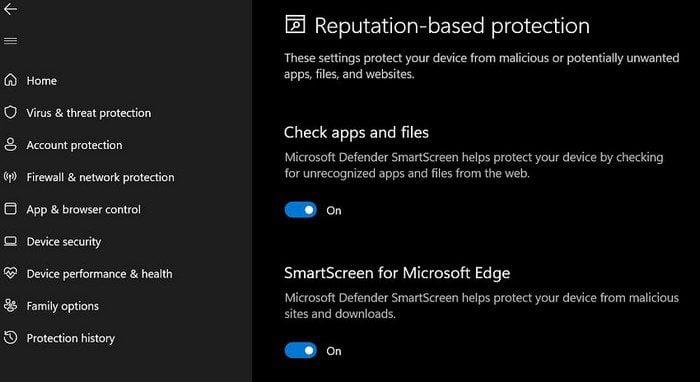
Hvernig á að hætta á öllum skjánum á Windows með því að nota F11 takkann á Google Chrome
Þú finnur F11 í aðgerðarlykla röðinni fyrir ofan tölutakkana. Ef þú ert á fartölvu gætirðu þurft að ýta á Fn + F11 takkann til að fara úr öllum skjánum. Venjulega finnurðu Fn takkann nálægt Ctrl takkanum neðst í vinstra horninu á lyklaborðinu.
Hvernig hætti ég á öllum skjánum án F11?
Þú getur notað aðra flýtilykla eins og Esc , F , Alt + Tab , Windows + D og Windows + M .
2. Esc lykillinn
Þú getur ýtt á Esc takkann til að hætta á öllum skjánum á ákveðnum netspilurum eins og YouTube, Vimeo osfrv.
3. F-lykillinn
Vef- og sjálfstæðir fjölmiðlaspilarar eins og YouTube og VLC bregðast við F takkanum til að fara inn og hætta í spilunarham á öllum skjánum.
Fyrir utan flýtilyklana hér að ofan geturðu líka notað eftirfarandi flýtilakka til að fara óbeint út úr öllum skjánum með því að fela forritin:
Hvernig á að hætta á öllum skjánum á Windows: Notaðu mús
4. Hægrismelltu á vefvafra á öllum skjánum
5. Hætta á fullskjáhnappi á YouTube
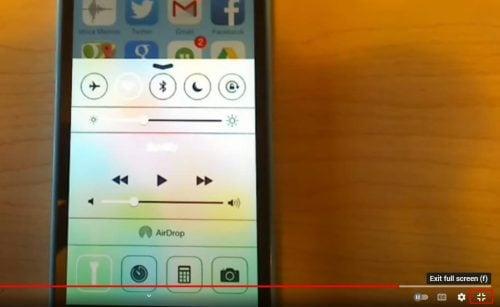
Hætta á öllum skjánum á YouTube
6. Notaðu X-hnappinn á skjánum
Þegar Chrome vafrinn er í fullskjásstillingu skaltu færa músarbendilinn yfir efsta hluta gluggans. Dökkur hringur með hvítu X tákni mun birtast. Smelltu á það til að fara úr öllum skjánum í Windows Chrome vafranum.
Hvernig á að hætta á öllum skjánum á Windows: Notaðu kerfisverkfæri
7. Window Square Button
Þú getur virkjað allan skjáinn eða hámarksstillingu hvers konar hugbúnaðar til að sjá greinilega notendaviðmótsþætti (UI). Að öðrum kosti geturðu farið með forrit á allan skjáinn til að fá meira pláss til að vinna.

Notaðu ferningahnappinn til að fara úr öllum skjánum í Windows forritum
Forrit eins og Adobe Photoshop, Foxit PDF, osfrv., svara ekki alhliða F11 lyklinum til að komast inn og út á allan skjá. Í staðinn þarftu að smella á Square hnappinn efst í hægra horninu á forritsglugganum.
8. Windows forritavalmynd
Ef þú hefur hámarkað hugbúnaðarskjá á Windows áður og vilt fara úr öllum skjánum skaltu fylgja þessum skrefum:

Notaðu forritavalmyndina til að hætta á öllum skjánum
Hraðlykillinn fyrir forritavalmyndina er Alt+ rúmstika.
9. Þvingaðu loka með því að nota Task Manager
Stundum er ekki víst að forrit sem svara ekki og illgjarn sprettigluggi fari auðveldlega út á fullan skjá. Í slíkum tilvikum skaltu fylgja þessum áreynslulausu skrefum:
Með því að gera þetta mun forritinu lokast þannig að þú þarft ekki að hafa áhyggjur af öllum skjánum lengur.
Hvernig á að hætta á öllum skjánum á Windows Start Menu (Bónus Ábending)
Ertu að leita að leiðum til að komast út úr fullum skjá í Windows Start valmyndinni í Windows 10 eða Windows 11 tölvum? Fylgdu þessum skrefum í staðinn:

Hvernig á að hætta á öllum skjánum á Windows Start Menu og finna Start Menu Settings

Veldu sérstillingarvalkostinn í Stillingar
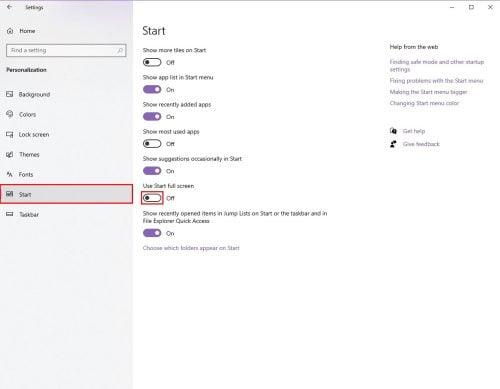
Slökkva á Nota Start allan skjáinn
Hvernig á að hætta á öllum skjánum á macOS (bónusábending)
Meðhöndlun forritaglugga og skjáa á Mac er leiðandi og áreynslulaust. Hér eru nokkur ráð til að loka fullskjástillingu fyrir forrit á macOS:
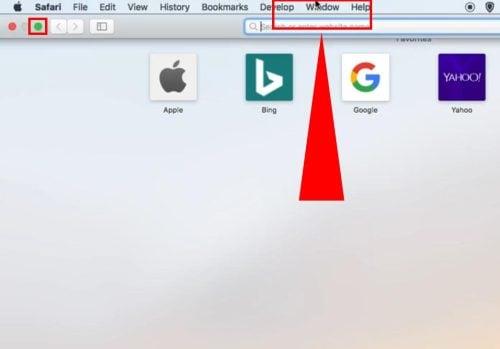
Hvernig á að hætta á öllum skjánum á macOS (bónusábending)
Niðurstaða
Þetta eru allar mögulegar aðferðir til að flýja allan skjáinn á Windows hugbúnaði, myndbandsspilurum og vöfrum. Þú hefur líka uppgötvað bestu leiðina til að hætta öllum skjánum á macOS.
Prófaðu ofangreindar aðferðir og tjáðu þig hér að neðan um reynslu þína. Ef þú þekkir einhverjar viðbótaraðferðir til að komast út úr fullum skjá á Windows, ekki gleyma að nefna þær í athugasemdahlutanum.
Næst, leiðir til að læsa skjánum og koma glugga utan skjás aftur á skjáinn .
Þú lifir annasömu lífi. Það síðasta sem þú þarft eru sölusímtöl eða, jafnvel verra, símtöl frá svindlarum. En þeir geta gerst af og til. Þess vegna er
Hisense er eitt af efstu sjónvarpsmerkjunum með mikið úrval af gerðum sem henta mismunandi þörfum og smekk. Flest nútíma Hisense sjónvörp eru með snjöllum eiginleikum, eins og
.MOV skrár, tegund myndbandssniðs þróað af Apple, eru í miklum metum fyrir hágæða myndbands og hljóðs. Það er svo gott þessi fagmaður
Þótt Windows 11 eigi að vera notendavænna stýrikerfi en forverar þess, þá fylgja því nokkrar óvæntar breytingar. Ekki síst,
Kannski ertu að leysa nettengingarvandamál fyrir tiltekið forrit og þarft að athuga hvort tengiaðgangur þess sé opinn. Hvað ef þú þarft
Viltu fjarlægja Microsoft Edge af Windows 11 tölvunni þinni? Og vilt koma í veg fyrir að það setji sig sjálfkrafa upp aftur? Fylgdu þessari handbók.
Microsoft hefur alltaf gert Windows aðgengilegt í nokkrum útgáfum, hvort sem það er Nemandi og Kennari, Home eða Windows 7 og Vistas Ultimate. Windows 10 er nr
Stundum birtast skilaboð um tengingarvandamál eða ógildan MMI kóða og geta verið pirrandi fyrir Android notendur. Þegar ógild MMI kóða skilaboð
Virkar tölvan þín hægar en venjulega? Þetta gæti verið merki um að það sé að ofhitna. Það er algengt mál sem mun gera þig minna afkastamikill þegar þú reynir að reikna út
Þegar tölvan þín er farin að verða sein er það merki um að þú þurfir að losa um pláss. Venjulega er það frábær staður til að byrja að eyða tímabundnum skrám.








